Gestionnaires de fichiers compressés pour Linux : Top 5 des plus rapides 🔥
Vous souhaitez gérer des fichiers compressés sous Linux sans les tracas de Wine ou d'outils externes ? Linux propose des alternatives natives gratuites, fiables et très intuitives, idéales pour les utilisateurs recherchant efficacité et compatibilité totale avec leur système.
Contrairement à Windows, où WinRAR et 7-Zip dominent, Linux propose une grande variété de gestionnaires d'archives intégrés parfaitement fonctionnels. Ces programmes s'adaptent à l'environnement Linux, évitant ainsi les plantages et les problèmes de compatibilité, et éliminant le recours à Wine ou à des logiciels Windows.
Préparez-vous à découvrir les meilleures options natives pour gérer vos fichiers compressés sous Linux, des solutions légères aux outils dotés de fonctionnalités avancées.
1. PeaZip

PeaZip Il se distingue par sa prise en charge de plus de 200 formats d'archives, dont ZIP, RAR, 7Z, TAR et son propre format PEA (Pack, Encrypt, Authenticate). Compatible avec Linux, Windows et macOS, il est idéal pour ceux qui travaillent sur plusieurs systèmes d'exploitation.
Il offre un chiffrement AES-256 sécurisé, une suppression irrémédiable des fichiers et une gestion des mots de passe enregistrés. Il intègre également un gestionnaire de fichiers qui vous permet de parcourir le contenu des fichiers compressés sans avoir à tout extraire.
Pour installer PeaZip sur Linux, vous devez télécharger les packages DEB ou RPM depuis votre site officielCependant, le moyen le plus simple et le plus multiplateforme est via Flatpak avec Flathub :
flatpak installer flathub io.github.peazip.PeaZip
Ensuite, pour l'exécuter :
flatpak exécute io.github.peazip.PeaZip
Son interface claire et conviviale, avec des outils de recherche et d'historique, ainsi que des fonctionnalités avancées telles que le mode d'affichage plat, l'intégration de courrier électronique et la détection de fichiers en double, en font un excellent choix pour les utilisateurs à la recherche d'un gestionnaire de fichiers complet. 🚀
Le seul inconvénient est son utilisation de ressources relativement élevée par rapport à des applications plus minimalistes comme Xarchiver.
2. Rouleau de lime
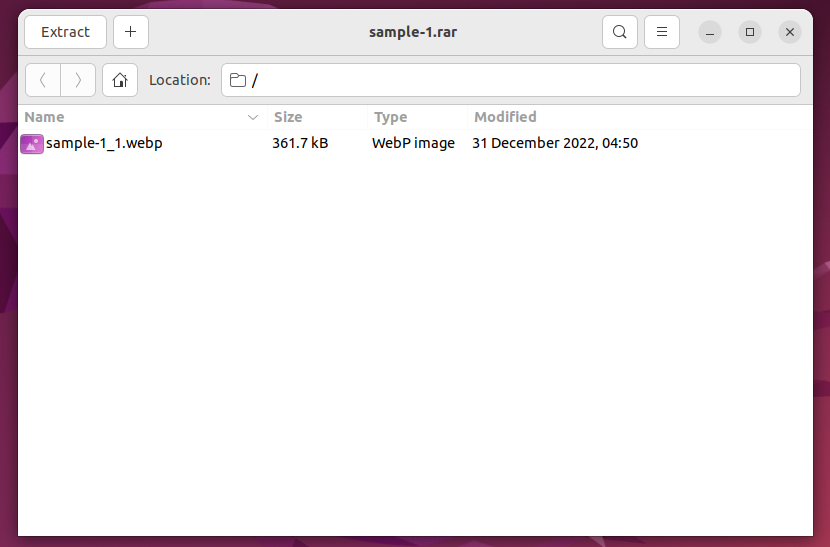
Si vous utilisez un bureau GNOME comme Ubuntu ou Fedora, vous connaissez probablement déjà Rouleau de limeC'est l'outil par défaut pour gérer les fichiers compressés dans les environnements GNOME, vous permettant de compresser ou d'extraire facilement des fichiers avec un clic droit depuis l'Explorateur.
Il prend en charge les formats courants tels que ZIP, TAR, GZ et BZ2. Pour RAR ou 7z, vous devez installer des plugins comme unrar ou p7zip. File Roller sert d'interface graphique pour les outils en ligne de commande tels que tar ou gzip, simplifiant ainsi grandement son utilisation pour les utilisateurs peu familiarisés avec le terminal.
Pour l'installer, sur Ubuntu ou Debian utilisez :
sudo apt install file-roller
Sur Arch Linux :
sudo pacman -S fichier-roller
Sur Fedora ou RHEL :
sudo dnf install file-roller
Extraire un fichier RAR est aussi simple que d'ouvrir File Roller, de sélectionner le fichier, de cliquer avec le bouton droit de la souris et de choisir « Extraire ».
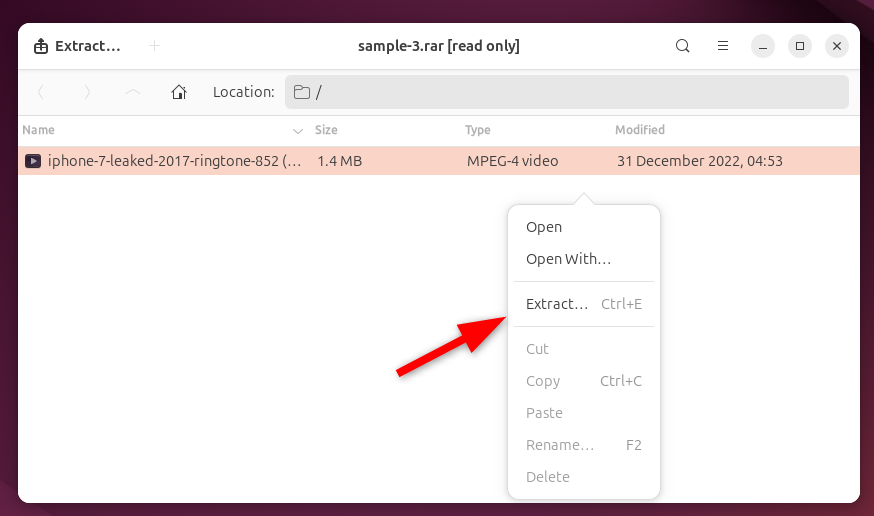
File Roller est idéal pour les utilisateurs de GNOME, bien qu'il puisse fonctionner dans d'autres environnements de bureau, bien que son intégration puisse être moins fluide.
3. Arche

Ark est le gestionnaire de fichiers natif pour les environnements KDE. Il offre des fonctionnalités similaires à File Roller, mais avec une intégration dédiée pour KDE Plasma. En tant qu'interface utilisateur, Ark s'appuie sur des outils externes comme p7zip et unrar pour gérer différents formats.
Sa conception modulaire vous permet d'étendre ses fonctionnalités en installant des packages supplémentaires pour une assistance accrue. L'interface simplifie la création de fichiers compressés, le choix du format et du niveau de compression, ainsi que l'ajout d'une protection par mot de passe.
Pour installer Ark, utilisez Snap avec :
sudo snap install ark
Ou avec Flatpak via Flathub :
flatpak installer flathub org.kde.ark
Pour l'exécuter :
flatpak exécute org.kde.ark
Il fonctionne également dans GNOME, Xfce et autres, bien qu'il puisse nécessiter des bibliothèques KDE supplémentaires et que l'apparence visuelle puisse ne pas s'intégrer de manière optimale avec d'autres environnements.
4. 7-Zip (via p7zip)

7-Zip n'est pas exclusif à Windows. Sous Linux, son équivalent est p7zip, qui offre une compression puissante, bien que son utilisation principale se fasse via le terminal, ce qui peut ne pas être idéal pour les utilisateurs qui préfèrent les interfaces graphiques.
Cependant, des gestionnaires de fichiers comme PeaZip et File Roller utilisent p7zip en arrière-plan pour optimiser leur efficacité sans nécessiter d'interaction en ligne de commande. De plus, p7zip s'intègre aux explorateurs de fichiers comme Nautilus, Dolphin et Thunar via des plugins pour un accès direct au menu contextuel.
Pour installer p7zip sur Ubuntu et ses dérivés :
sudo apt install p7zip-full p7zip-rar
Sur Fedora, CentOS et RHEL :
sudo dnf installer p7zip p7zip-plugins
Sur Arch Linux :
sudo pacman -S p7zip
Exemple pour extraire des fichiers 7z dans le terminal :
Fichier 7z et .7z
Pour compresser au format 7z :
7z vers un fichierFichiers de sortie à compresser
Vous pouvez utiliser l'extension .zip pour créer des fichiers ZIP. Le principal avantage de 7-Zip est son taux de compression élevé, qui réduit considérablement la taille du fichier par rapport à ZIP ou RAR, ce qui le rend idéal pour l'envoi par courrier électronique ou pour économiser de l'espace. 💾
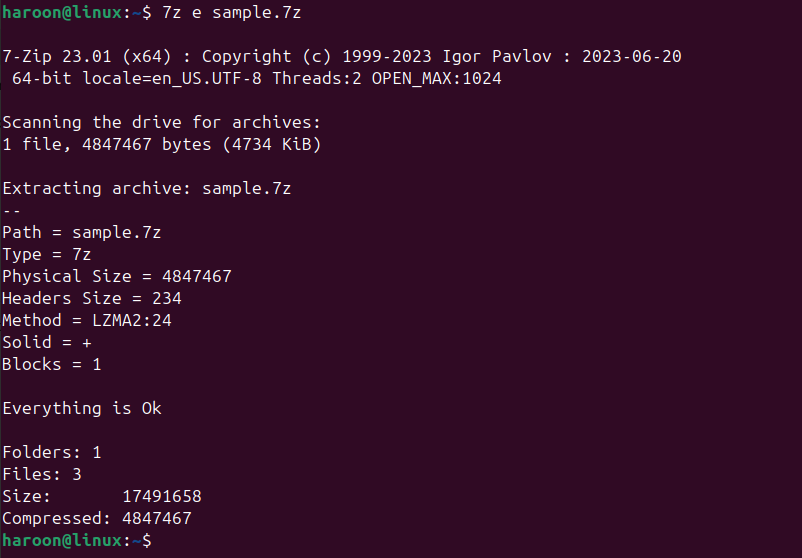
5. Xarchiver
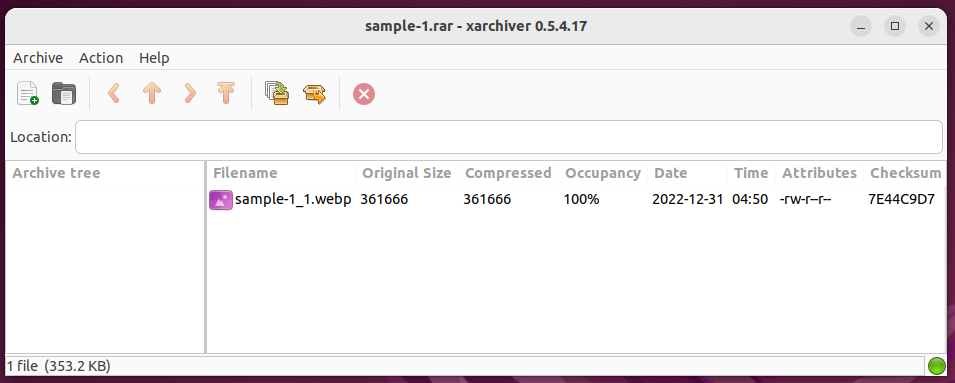
Xarchiver Il s'agit d'un gestionnaire de fichiers compressés léger, idéal pour les ordinateurs disposant de peu de matériel ou les utilisateurs préférant les logiciels minimalistes. C'est l'outil par défaut pour les bureaux Xfce et LXDE, mais il fonctionne également sous GNOME, KDE et d'autres environnements.
Bien que petit, Xarchiver est puissant et prend en charge les formats courants tels que ZIP, TAR, RAR et bien d'autres. Pour utiliser des formats spécifiques, comme RAR ou 7z, vous devez installer des outils back-end comme unrar ou p7zip.
L'installation de Xarchiver est simple. Sur Ubuntu ou Debian :
sudo apt install xarchiver
Sur Fedora ou CentOS :
sudo yum -y installe xarchiver
Sur Arch Linux :
sudo pacman -S xarchiver
Inclut les fonctionnalités de base : créer, extraire, ajouter des fichiers et protection par mot de passe dans les formats pris en charge.
En fin de compte, le choix du meilleur gestionnaire dépend de vos besoins spécifiques, de l'environnement de bureau que vous utilisez et de vos préférences personnelles. Essayez-en un ou plusieurs et trouvez celui qui correspond le mieux à votre flux de travail ! 😉
Envie d'en savoir plus ? Explorez d'autres guides sur Linux pour en tirer le meilleur parti Tirez le meilleur parti de votre système et optimisez votre expérience. N'oubliez pas de partager ce guide avec votre communauté ! 🔄





















